Bạn muốn bảo mật thông tin cá nhân và giữ cho hoạt động trực tuyến của mình riêng tư? Việc xóa lịch sử tìm kiếm trên máy tính là một bước quan trọng để đạt được điều đó. Bài viết này sẽ hướng dẫn bạn cách xóa lịch sử tìm kiếm trên các trình duyệt phổ biến, giúp bạn kiểm soát thông tin cá nhân một cách hiệu quả.
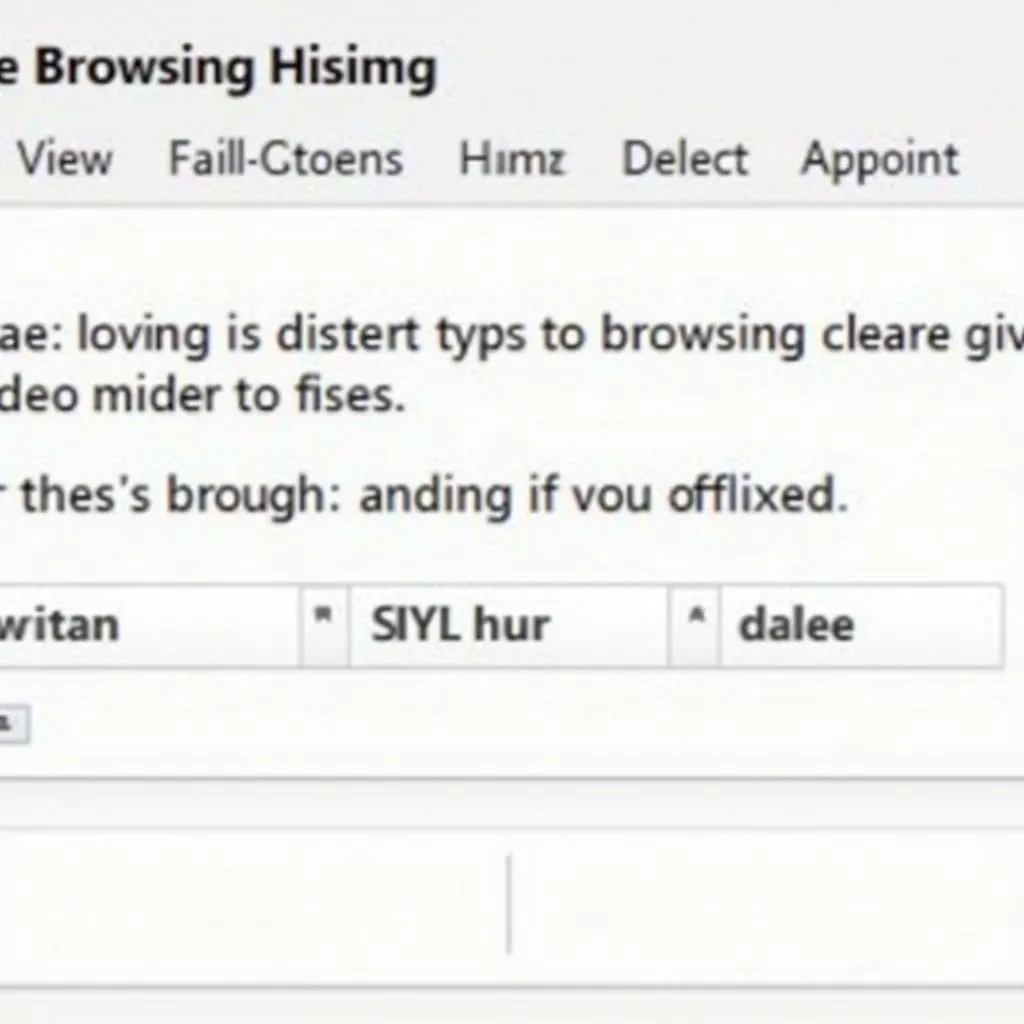 Xóa lịch sử tìm kiếm trên trình duyệt Chrome
Xóa lịch sử tìm kiếm trên trình duyệt Chrome
Tại Sao Nên Xóa Lịch Sử Tìm Kiếm Trên Máy Tính?
Nhiều người dùng xem nhẹ việc xóa lịch sử tìm kiếm, nhưng hành động đơn giản này lại mang đến nhiều lợi ích bảo mật đáng kể:
- Bảo vệ thông tin cá nhân: Lịch sử tìm kiếm có thể tiết lộ thông tin nhạy cảm như tài khoản ngân hàng, số điện thoại, địa chỉ nhà,… Xóa lịch sử giúp ngăn chặn việc người khác truy cập và lợi dụng thông tin này.
- Tránh lộ thông tin nhạy cảm: Nếu bạn thường xuyên sử dụng máy tính công cộng hoặc chia sẻ máy tính với người khác, xóa lịch sử tìm kiếm giúp bạn tránh được việc vô tình lộ thông tin cá nhân cho người lạ.
- Tăng tốc độ duyệt web: Lịch sử tìm kiếm lưu trữ một lượng dữ liệu nhất định trên máy tính. Xóa lịch sử giúp giải phóng bộ nhớ, từ đó cải thiện hiệu suất hoạt động của trình duyệt.
- Trải nghiệm duyệt web mới mẻ: Việc xóa lịch sử tìm kiếm giúp bạn loại bỏ những thông tin cũ, không còn phù hợp, mang đến trải nghiệm duyệt web mới mẻ và hiệu quả hơn.
Hướng Dẫn Chi Tiết Cách Xóa Lịch Sử Tìm Kiếm Trên Các Trình Duyệt Phổ Biến
Mỗi trình duyệt có giao diện và cách thức xóa lịch sử tìm kiếm khác nhau. Dưới đây là hướng dẫn chi tiết cho các trình duyệt phổ biến nhất hiện nay:
1. Xóa Lịch Sử Tìm Kiếm Trên Google Chrome
Google Chrome là trình duyệt web phổ biến nhất hiện nay. Để xóa lịch sử tìm kiếm trên Chrome, bạn thực hiện theo các bước sau:
- Mở trình duyệt Chrome trên máy tính.
- Nhấn tổ hợp phím Ctrl + Shift + Delete (hoặc Command + Shift + Delete trên macOS) để mở cửa sổ “Xóa dữ liệu duyệt web”.
- Tại mục “Phạm vi thời gian”, chọn khoảng thời gian bạn muốn xóa lịch sử.
- Tích chọn vào ô “Lịch sử duyệt web”.
- Nhấn vào nút “Xóa dữ liệu”.
2. Xóa Lịch Sử Tìm Kiếm Trên Mozilla Firefox
Mozilla Firefox là một trình duyệt web mã nguồn mở được nhiều người dùng tin tưởng lựa chọn. Các bước xóa lịch sử tìm kiếm trên Firefox như sau:
- Mở trình duyệt Firefox trên máy tính.
- Nhấn tổ hợp phím Ctrl + Shift + Delete (hoặc Command + Shift + Delete trên macOS) để mở cửa sổ “Xóa lịch sử gần đây”.
- Chọn khoảng thời gian bạn muốn xóa lịch sử tại mục “Phạm vi thời gian cần xóa:”.
- Tích chọn vào ô “Lịch sử tìm kiếm và biểu mẫu”.
- Nhấn vào nút “Xóa ngay”.
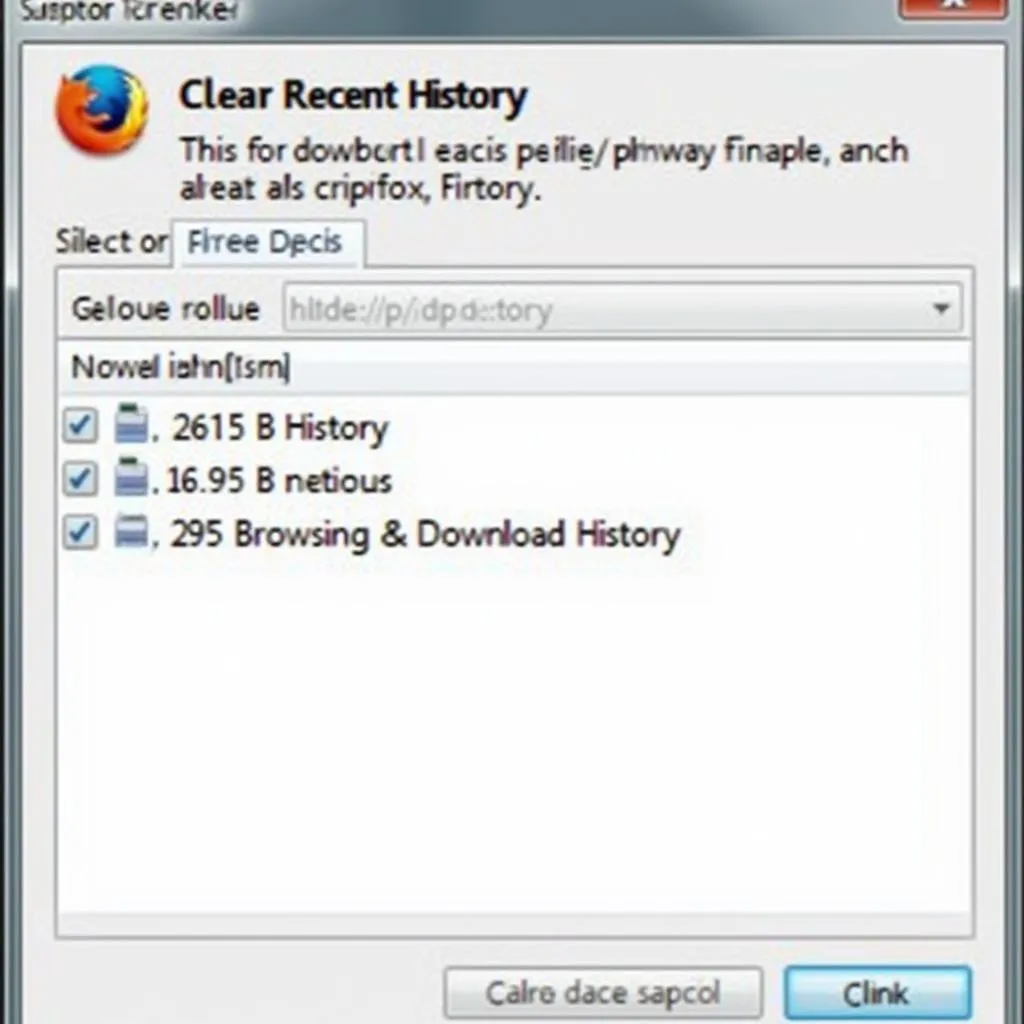 Xóa lịch sử tìm kiếm trên Firefox
Xóa lịch sử tìm kiếm trên Firefox
3. Xóa Lịch Sử Tìm Kiếm Trên Microsoft Edge
Microsoft Edge là trình duyệt web mặc định trên hệ điều hành Windows 10 và 11. Để xóa lịch sử tìm kiếm trên Edge, bạn làm theo các bước:
- Mở trình duyệt Edge trên máy tính.
- Nhấn tổ hợp phím Ctrl + Shift + Delete (hoặc Command + Shift + Delete trên macOS) để mở cửa sổ “Xóa dữ liệu duyệt web”.
- Tại mục “Phạm vi thời gian”, chọn khoảng thời gian bạn muốn xóa.
- Tích chọn vào ô “Lịch sử duyệt web”.
- Nhấn vào nút “Xóa ngay”.
Một Số Lưu Ý Khi Xóa Lịch Sử Tìm Kiếm
Dưới đây là một số lưu ý quan trọng khi bạn xóa lịch sử tìm kiếm trên máy tính:
- Xóa lịch sử tìm kiếm trên tất cả thiết bị: Nếu bạn sử dụng nhiều thiết bị để truy cập internet, hãy đảm bảo bạn đã xóa lịch sử tìm kiếm trên tất cả các thiết bị đó.
- Sử dụng chế độ ẩn danh: Để tránh lưu trữ lịch sử tìm kiếm ngay từ đầu, bạn có thể sử dụng chế độ ẩn danh (Incognito Mode) khi duyệt web.
- Cẩn trọng với các tiện ích mở rộng: Một số tiện ích mở rộng trên trình duyệt có thể lưu trữ lịch sử tìm kiếm của bạn. Hãy kiểm tra và vô hiệu hóa các tiện ích không cần thiết.
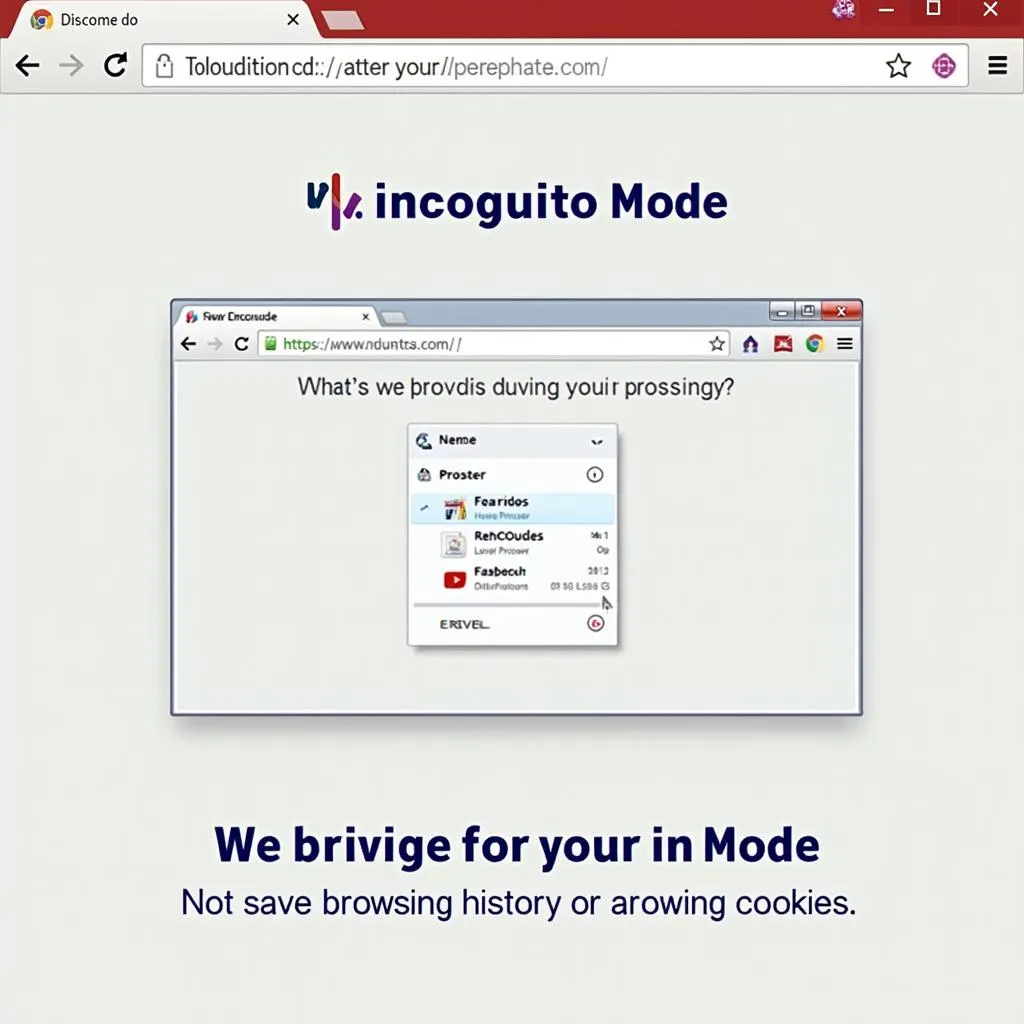 Sử dụng chế độ ẩn danh trên Chrome
Sử dụng chế độ ẩn danh trên Chrome
Kết Luận
Việc thường xuyên xóa lịch sử tìm kiếm trên máy tính là một thói quen tốt giúp bạn bảo vệ thông tin cá nhân và nâng cao hiệu suất duyệt web. Hy vọng bài viết đã cung cấp cho bạn những thông tin hữu ích về cách xóa lịch sử tìm kiếm trên các trình duyệt phổ biến.
Câu Hỏi Thường Gặp
1. Việc xóa lịch sử tìm kiếm có làm mất mật khẩu đã lưu không?
Không. Xóa lịch sử tìm kiếm không ảnh hưởng đến mật khẩu đã lưu trên trình duyệt.
2. Tôi có nên sử dụng phần mềm dọn dẹp máy tính để xóa lịch sử tìm kiếm?
Có thể, nhưng không bắt buộc. Các trình duyệt web đều có tính năng xóa lịch sử tìm kiếm tích hợp sẵn.
3. Làm cách nào để ngăn chặn việc lưu trữ lịch sử tìm kiếm ngay từ đầu?
Bạn có thể sử dụng chế độ ẩn danh (Incognito Mode) trên trình duyệt để duyệt web mà không lưu lịch sử tìm kiếm.
4. Việc xóa lịch sử tìm kiếm có ảnh hưởng đến dữ liệu đồng bộ hóa trên tài khoản Google/Microsoft không?
Có. Nếu bạn đã bật tính năng đồng bộ hóa lịch sử duyệt web, việc xóa lịch sử trên một thiết bị sẽ ảnh hưởng đến dữ liệu trên các thiết bị khác đã đăng nhập cùng một tài khoản.
5. Tôi nên xóa lịch sử tìm kiếm bao lâu một lần?
Tùy thuộc vào nhu cầu sử dụng và mức độ bảo mật thông tin, bạn có thể xóa lịch sử tìm kiếm hàng ngày, hàng tuần hoặc hàng tháng.
Bạn muốn tìm hiểu thêm về các mẹo bảo mật thông tin trên internet?
Liên hệ với Máy Phát Điện Hà Nội
Để được tư vấn và hỗ trợ về máy phát điện và các thiết bị khác, vui lòng liên hệ với chúng tôi:
- Số điện thoại: 0373298888
- Email: [email protected]
- Địa chỉ: 86 Cầu Giấy, Hà Nội.


